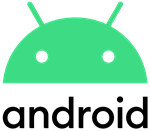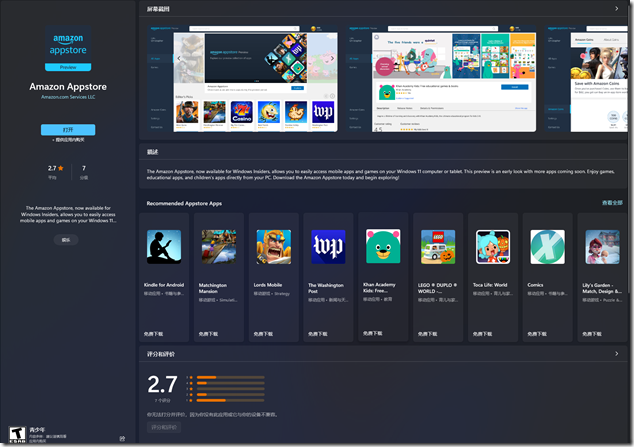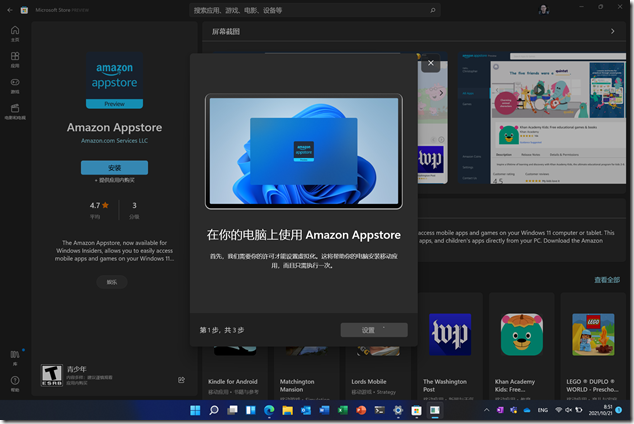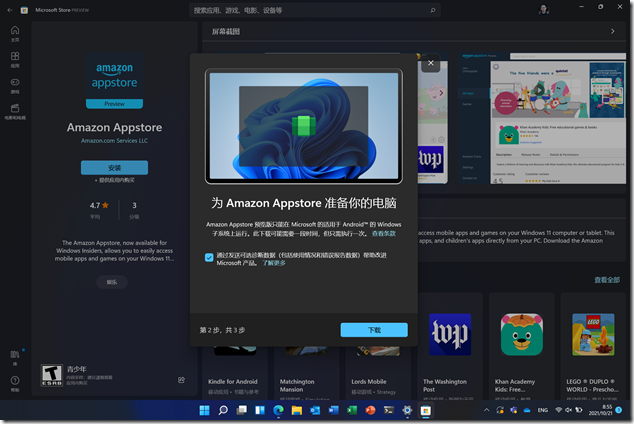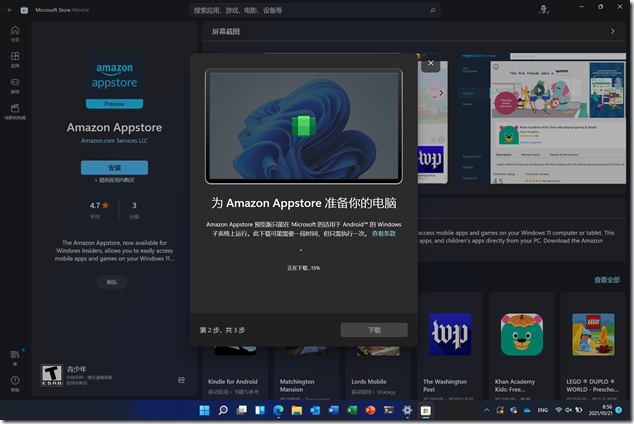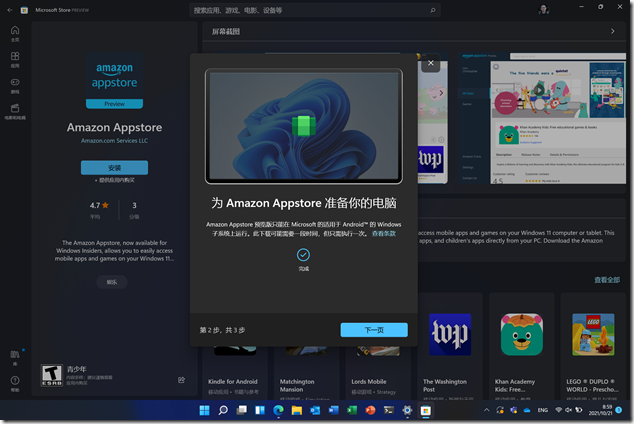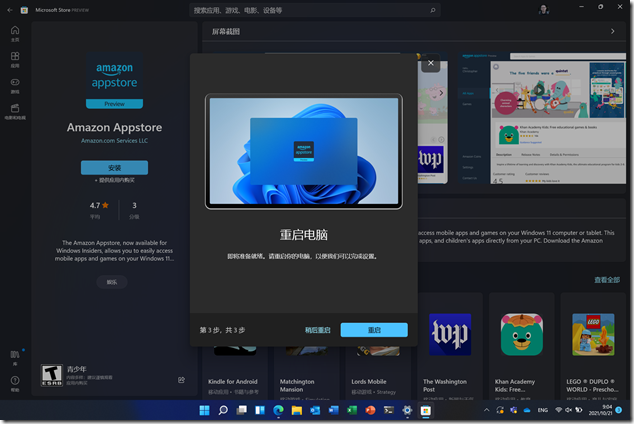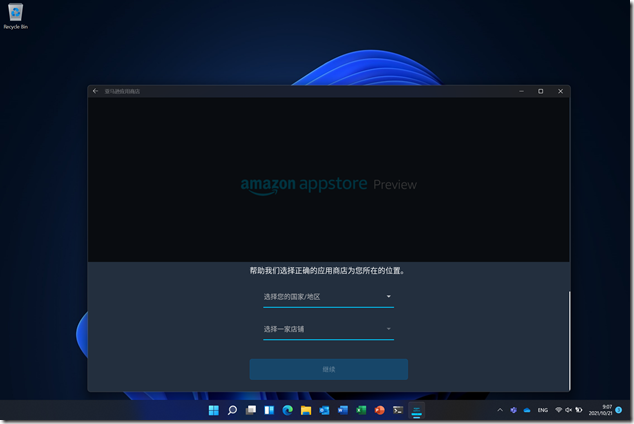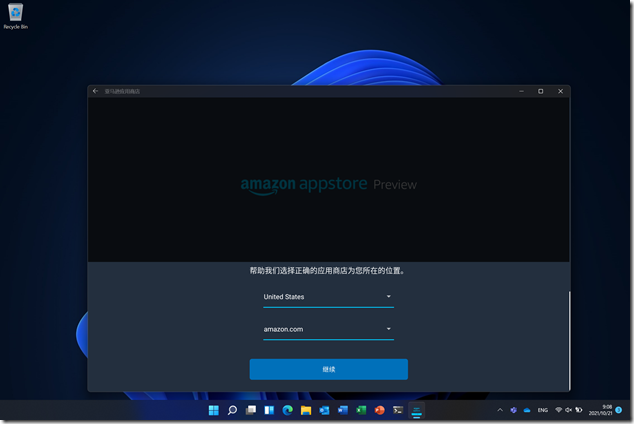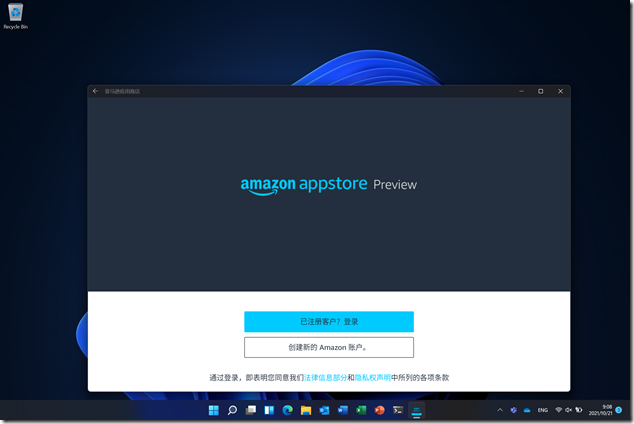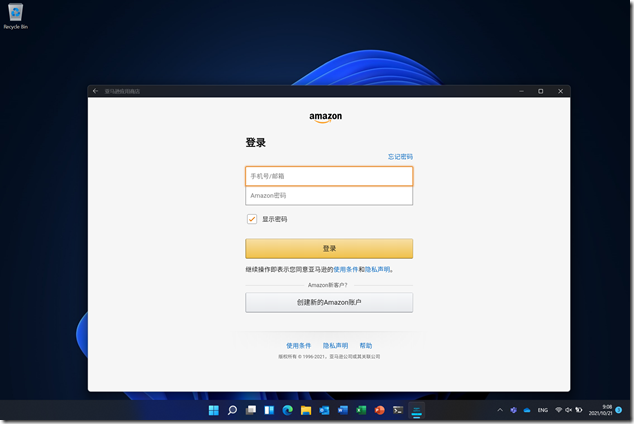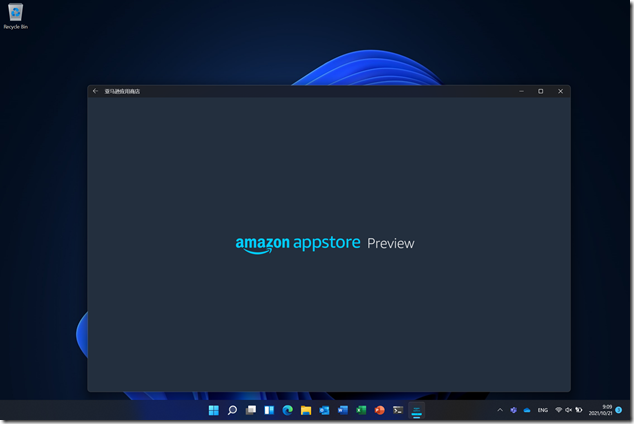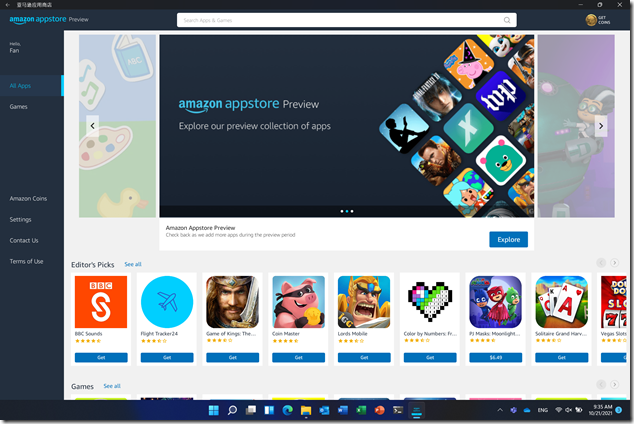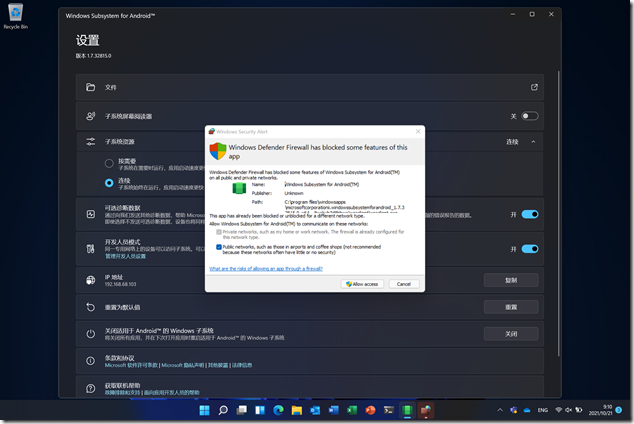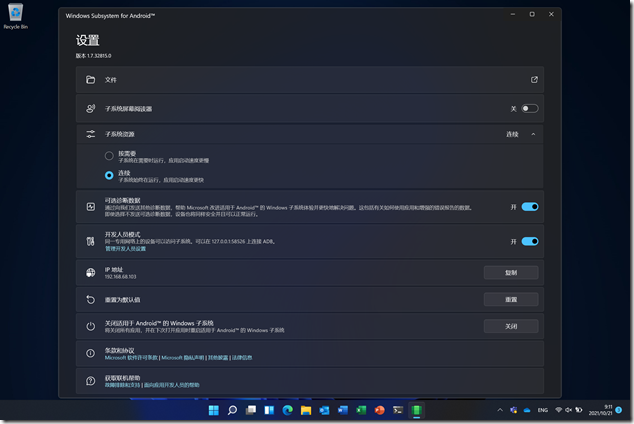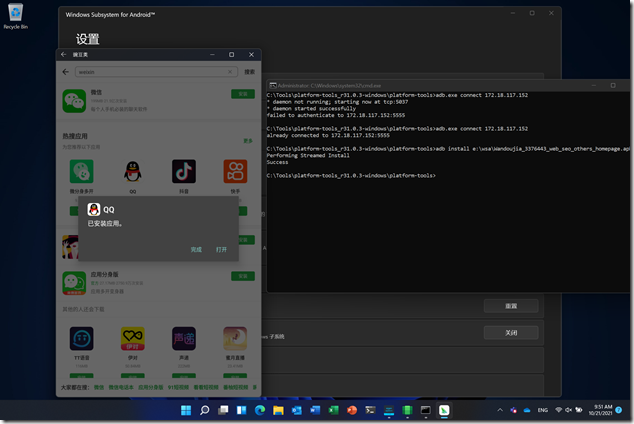HOWTO: 在 Windows 11 上体验 Android 应用
微软公司合乎情理,但出乎意料的公众发布了 Windows 11,除了界面发生了巨大的改变外,在一些功能特性上也做出了创新,更加包容,更加开放。现在除了可以在 Windows 平台上运行 Subsystem for Linux 以及支持 GUI,现在更是带来了 Subsystem for Android,也就是说我们可以在 Windows 11 平台上运行 Android 系统环境,这也意味着我们可以在 Windows 11 平台上直接运行 Android Apps。到目前为止,微软已经面向 Dev 和 Beta 通道的美国区域用户开放了 Subsystem for Android 体验(以下简称:WSA)。如果您当前正在运行其中一个版本并且区域位于美国,那么可以直接通过 Microsoft Store 应用搜索 Amazon Appstore,来安装体验 WSA,如果无法搜到也不要着急,可以通过下面的网址获取。
是的,您没有看错,WSA 将会通过 Amazon Appstore 来发布应用供 Windows 用户安装使用,当前也通过安装 Amazon Appstore 来准备 WSA 环境。如下图所示跟随向导完成设置并安装,之后会提示重启系统。
重启系统后就能在所有应用列表中看到已经安装的Amazon Appstore,启动该应用后会提示输入一些信息,这里请务必选择“United States”,这样会使用“Amazon.com”账号登录到有效的市场。如果您没有该区域的 Amazon 账号可以在接下来的界面中注册新的账号。
接下来登录账号,一旦完成登录就会看到 amazon AppStore preview 的等待界面,但可惜的是目前 Amazon AppStore 里仅发布了针对 WSA 的有限数量的游戏,还没有常用的应用。
虽然 Amazon AppStore 满足不了我们的需要,但还好 WSA 提供了环境设置工具,我们可以运行 Windows Subsystem for Android 打开这个配置工具,然后启用“开发人员模式”,再刷新一下 IP,如果有防火墙提示,请勾选所有选项即允许应用通过网络,之后就能看到获取到的 IP 地址。
有了 IP 地址,我们就可以使用 Android SDK Platform-Tools 在开发模式下安装 APK。方法也很简单,使用 Platform-Tools 中的 ADB 工具就可以连接到 WSA,如 adb connect ipaddress,然后通过 adb install c:wsaname.apk 安装应用即可。




 ❤️
❤️